Uno de los puntos más característicos del nuevo diseño Google Material Theming es su tipografía: Google Sans. Hemos visto poco a poco cómo la compañía la ha incorporado a casi todas sus aplicaciones como Fotos, Keep o Files, por nombrar unas pocas.
Google Sans se ha convertido así en sinónimo de diseño renovado, e igual que te contamos cómo usarla en móviles Samsung, hoy te enseñamos a instalarla en móviles Huawei y EMUI. El proceso tiene truco, aunque no es demasiado difícil.
1. Hazte con la tipografía
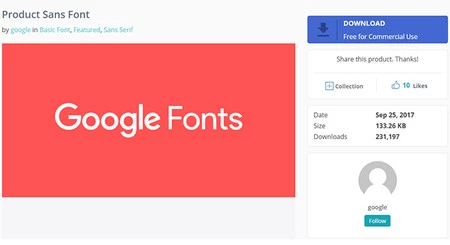
Lo primero que necesitas es la tipografía en sí. A diferencia de los móviles Samsung, que necesitan paquetes especiales con tipografías, EMUI trabaja directamente con archivos TTF normales y corrientes.
Eso nos facilita mucho el trabajo, pues solo necesitas descargar Product Sans (que es igual a Google Sans) de una página como esta. Ten en cuenta que dentro del archivo ZIP se encuentran varias variantes de la tipografía en cursiva y negrita, mientras que lo normal es que solo te interese la normal, llamada Product Sans Regular.ttf. Guarda el archivo a buen recaudo, lo necesitaremos más adelante.
2. Descárgate cualquier estilo de texto gratis
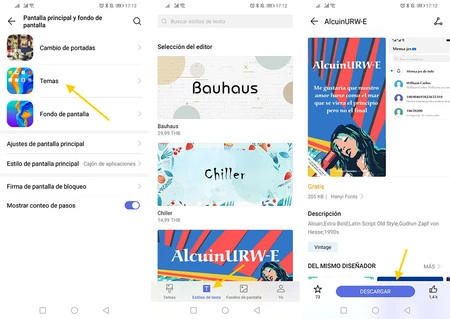
He aquí el problema: EMUI no te deja usar cualquier archivo TTF como tipografía para el sistema, a no ser que se descargue desde su tienda de temas. El truco pasa por descargar una fuente cualquiera y dar el cambiazo con la tipografía.
Necesitarás por tanto ir a los ajustes - Pantalla principal y fondo de pantalla - Temas - Estilos de texto y descargar cualquier tipografía gratis que veas en la lista. Realmente es irrelevante cuál sea, pues solo la vamos a usar para hacer la trampa. No la apliques después de descargarla.
3. Da el cambiazo
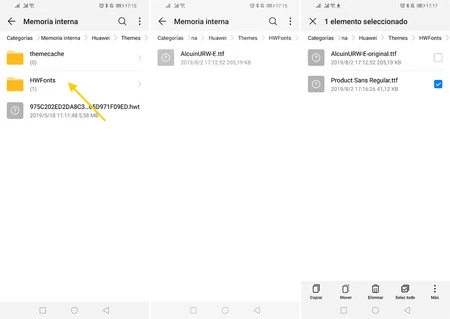
Ahora viene la parte más importante, dar el cambiazo de archivos TTF. Para ello, abre tu explorador de archivos preferido (lo puedes lograr con la app preinstalada Archivos) y dirígete a la carpeta Memoria interna > Huawei > Themes > HWFonts. Dentro se encontrará el archivo TTF para el estilo de texto que acabas de descargar en el punto 2.
Deberás entonces copiar la tipografía de Google (Product Sans Regular.ttf) y renombrarla para que se llame igual al archivo del estilo de texto que has descargado. Generalmente deberás renombrar la tipografía original primero, por ejemplo añadiendo un número al final.
4. Aplica el estilo de texto
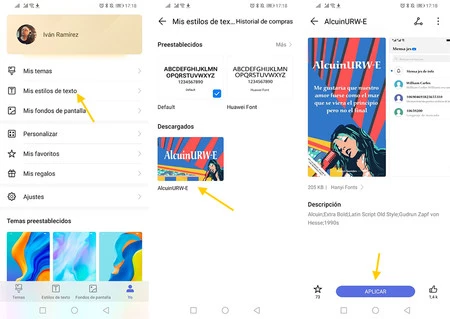
Vuelve a la configuración de temas de Huawei y entre en Mis estilos de texto, en la pestaña Yo. Debería aparecerte bajo Descargados el estilo que descargaste antes. Toca en él, ignora las previsualizaciones (que siguen siendo de la fuente original) y toca en Aplicar.
Si todo ha ido bien, tendrás Google Sans -o Product Sans, para ser exactos- en tu móvil Huawei. Quizá necesites hacer ajustes en el tamaño de texto, pues se ve un poco más pequeña que la fuente original de EMUI.





Ver 2 comentarios